검색을 하는 방법은 키워드 검색만 있는 것은 아닙니다. 모습은 알지만 그것을 키워드로 알 수 없을 때 유용한 검색 방법이 바로 이미지 검색입니다.
구글에서는 이미지 검색 기능도 제공하고 있는데요. 예전에 구글 이미지 검색 모바일로 하는 방법에 대해서 소개해드린 적이 있습니다.
모바일에서 데스크탑 버전으로 브라우저를 띄운 우회적인 방법이었는데요. 이제는 그럴 필요가 없어졌습니다. 최신 크롬 어플만 있다면 말이죠!
목차
- 구글 이미지 검색 쉽게 하는 방법 (by 구글 렌즈)
- 이미지 검색 결과
구글 이미지 검색 쉽게 하는 방법 (by 구글 렌즈)
이 방법은 크롬의 최신 버전이 필요합니다.
사실 언제 업데이트 했는지도 잘 모르겠습니다. 어느새 할 수 있게 되었네요.
크롬 메인페이지입니다. 상단에 주소표시줄을 클릭을 해주세요.
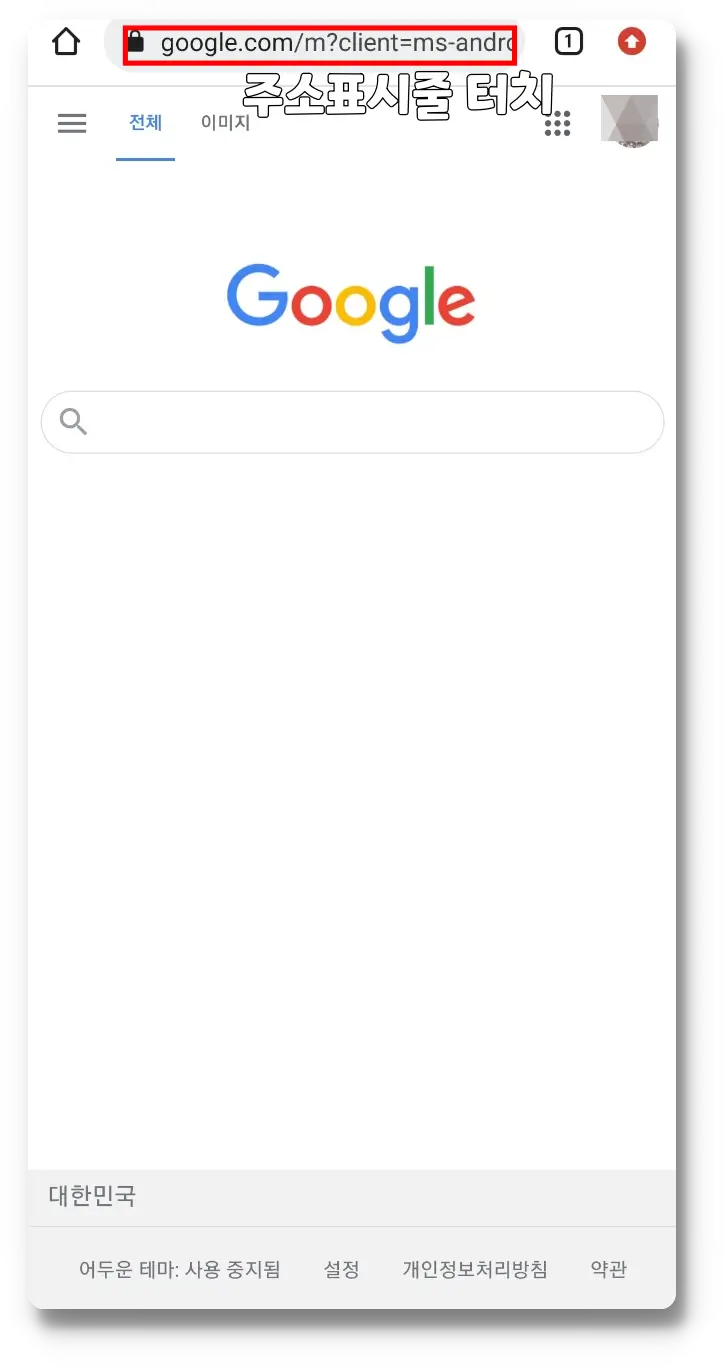
그럼 크롬 브라우저에서 무엇을 검색했는지 목록과 주소표시줄 입력 칸 옆에 카메라 아이콘이 보이실 겁니다.
감이 잡히시죠?
아래 내용을 보면 더욱 확실해집니다.
이 카메라 아이콘을 클릭해줍니다.
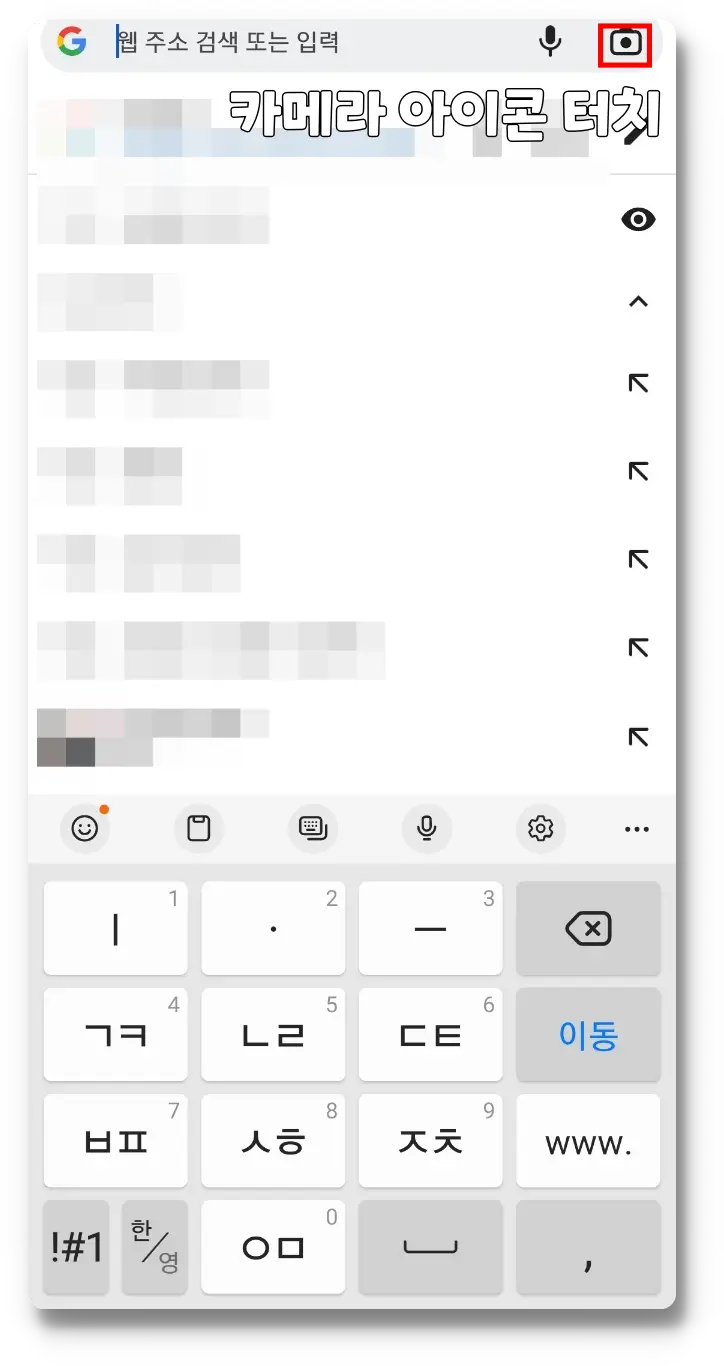
구글 렌즈가 실행이됩니다. 처음이신 분들은 구글 렌즈 이용에 동의와 함께 앱에서 카메라와 파일에 접근 권한을 허용해 주셔야 됩니다.
이걸 보니 예전에 네이버 이미지 검색과 비슷하다는 느낌도 받는군요.
실시간으로 사진을 찍어 궁금한 것을 이미지 검색을 할 수 있으며 내 사진 파일에서 찾아서 이미지를 검색할 수도 있습니다. 정말 편리해졌어요!
이제 임의의 사진을 선택하여 이미지 검색이 제대로 되었는지 확인해보겠습니다.
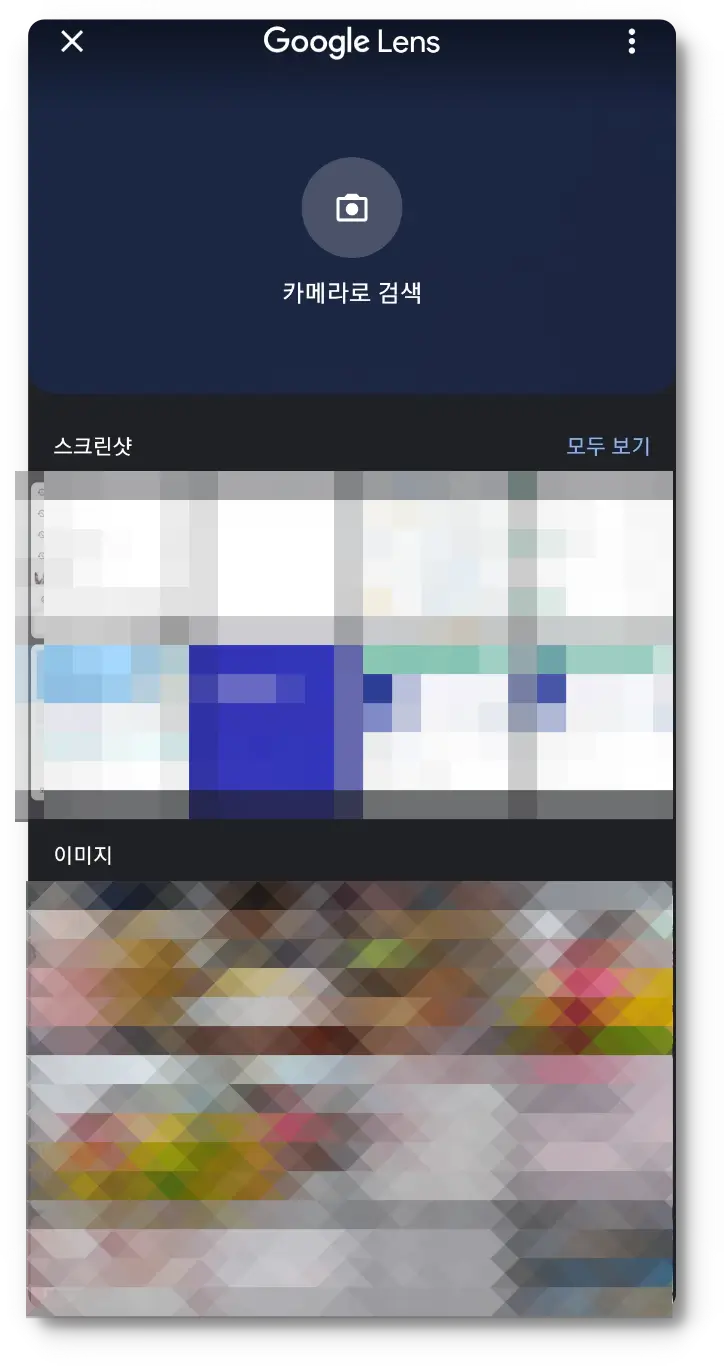
이미지 검색 결과
바깥 나들이를 갔다가 카페에서 커피와 아이스 아메리카노를 먹고 찍은 사진을 검색을 해보았습니다.
사진에 동그라미 표시는 사진 중에서도 인식된 물체를 선택 검색할 수 있는 기능인 거 같습니다.
예시의 사진은 하나의 이미지로 2개의 이미지 검색을 할 수 있었습니다. (케이크와 아이스 아메리카노)
아래는 그 결과입니다.
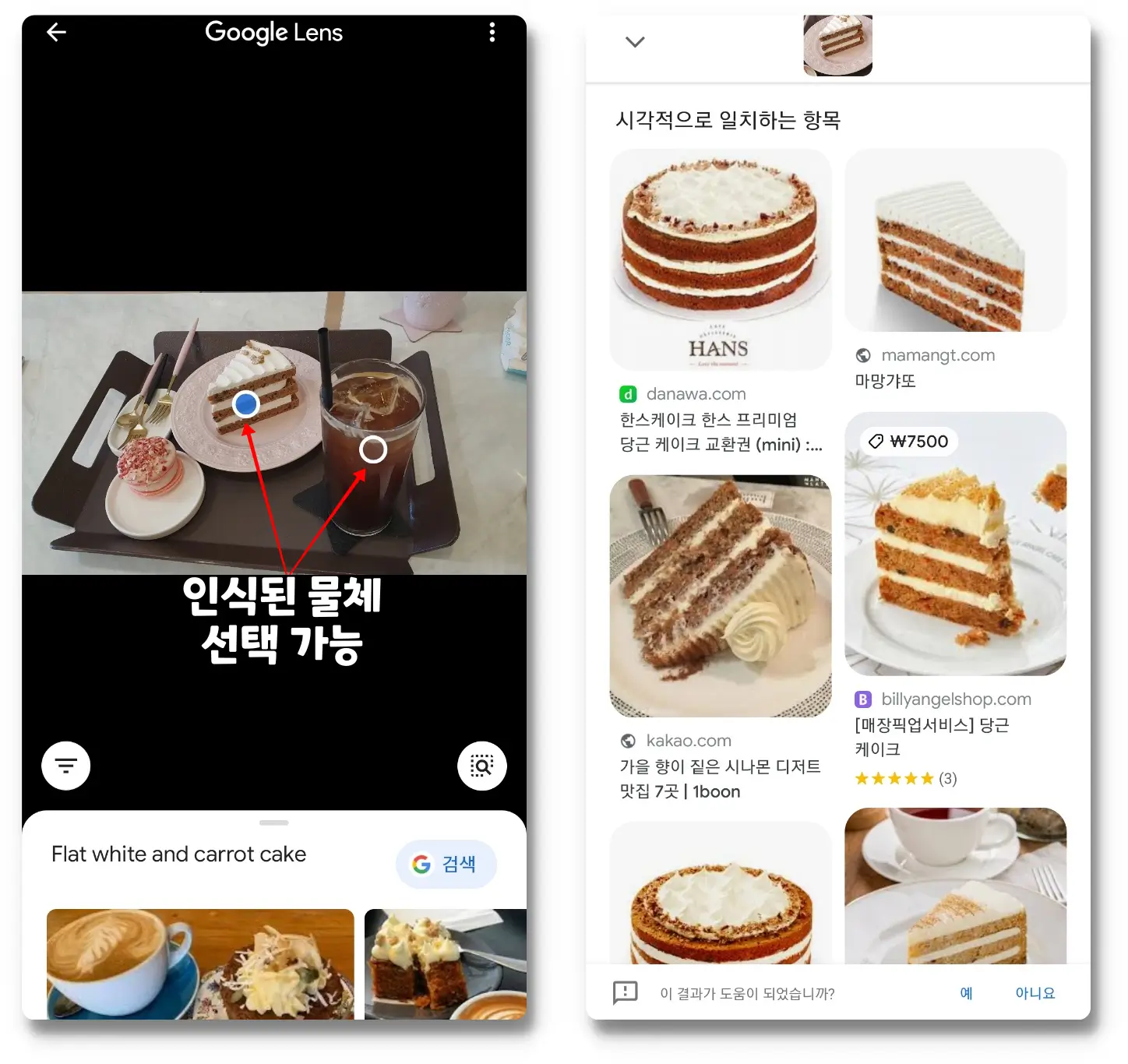
아이스 아메리카노 검색 결과입니다.
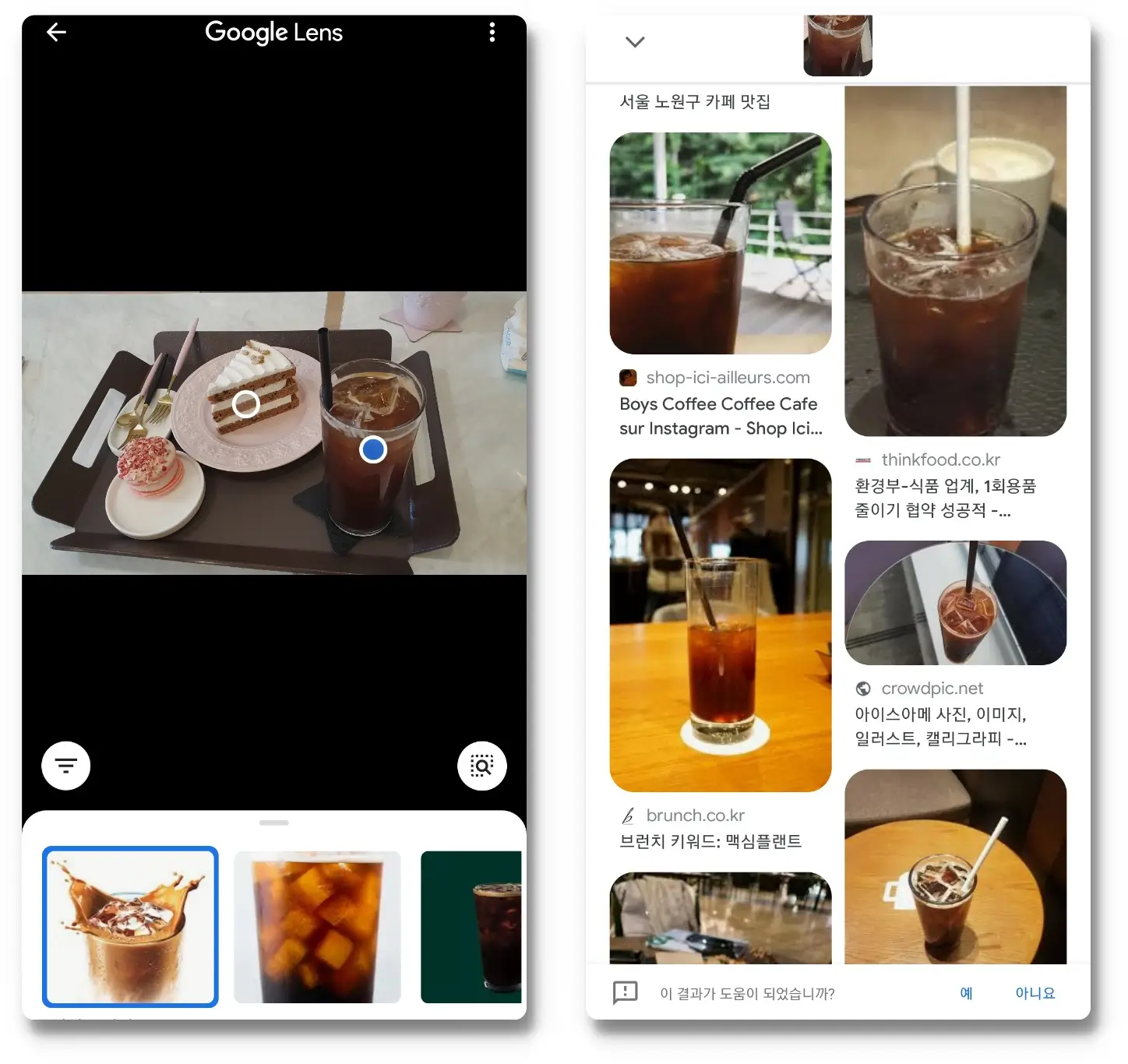
생각보다 신기했고 사진 전체에 대한 검색 결과보다는 사진 안에서 물체를 인식하여 개별적으로 검색할 수 있다는 게 무척 신기했습니다. 그뿐 아니라 이미지 검색을 좀 더 유용하게 할 수 있을 거 같다는 생각이 듭니다
앞으로 구글 렌즈로 이미지 검색을 자주 할거 같습니다.
마치며
점점 발전하는 기술이 새삼 신기하고 좋네요. 사진으로 이미지 검색이 필요하신 분들에게 유익한 포스팅이 었길 바랍니다.
해당 포스팅이 조금이나마 도움이 됐다면 ♡공감 버튼 부탁드립니다.~
<도움되는 글>
열품타 (열정품은 타이머) 자기주도 학습하기 강추 어플 (학습 타이머 추천)
열품타 (열정품은 타이머) 자기주도 학습하기 강추 어플 (학습 타이머 추천)
혹시 여러분들은 스터디를 어떤 식으로 하셨나요? 저만해도 스터디는 몇 명씩 사람들과 함께 대면으로 공부하는 것이 스터디였습니다. 지금도 의미는 그리 크게 차이 나지 않으나 오프라인으로
yeoullu.tistory.com
구글플레이 잔액 확인하는 법, 잔액이 얼마나 남았는지 모를때 유용한 방법
구글플레이 잔액 확인하는 법, 잔액이 얼마나 남았는지 모를때 유용한 방법
스마트폰의 활용도가 많아지고 유용한 어플이 많아지면서부터 앱 구매가 당연한 일이 되어가고 있습니다. 구글플레이에서 앱 구매, 앱 내 결제 등을 할 때 미리 충전해둔 포인트를 사용할 수 있
yeoullu.tistory.com
구글 크롬 메인페이지 자주가는 사이트 영역 제거하는 방법
구글 크롬 메인페이지 자주가는 사이트 영역 제거하는 방법
크롬 많이 사용하시죠? 크롬을 실행할 때 제일 먼저 나오는 메인 페이지에 불필요한 정보 노출을 방지하는 방법에 대해 알아보겠습니다. 크롬의 메인화면은 여러가지 테마를 활용하여 꾸밀 수
yeoullu.tistory.com
구글 크롬 메인페이지 배경 및 색상 내 맘대로 변경하는 방법 크롬 브라우저 꾸미기
구글 크롬 메인페이지 배경 및 색상 내 맘대로 변경하는 방법 크롬 브라우저 꾸미기
구글 크롬 메인 페이지를 꾸밀 수 있다면 개성 있는 화면으로 바꿀 수 있습니다. 배경 및 색상 마음대로 선택해보세요. 크롬 브라우저를 주로 사용하고 커스텀 하는 것을 좋아하는 사람이라면
yeoullu.tistory.com





